Oglas
Windows koristi softver nazvan upravljački program za komunikaciju s hardverom ili uređajima koje vaš sustav koristi. Jednostavno rečeno, upravljački program prevodi poruku tako da će operativni sustav razumjeti kako postupati s onim što prima.
Vaš će zvuk također trebati upravljački program i možda ćete pronaći da ga trebate ažurirati. Možda je proizvođač izdao novu verziju, prešli ste na noviju verziju sustava Windows ili je imate opća pitanja sa zvukom Kako riješiti probleme reprodukcije video i audio zapisa na Windows računaluBez videa, bez zvuka, kako frustrirajuće! Srećom vaš je problem vjerovatno uobičajeni problem sa sustavom Windows pomoću kojeg vam možemo odmah riješiti problem, upravo sada. Čitaj više . Ovaj vodič će ponuditi različite metode ažuriranja audio upravljačkih programa u sustavu Windows 7 i 8 Kako nabaviti nove značajke sustava Windows 10 na Windows 7 ili 8.1Vrijeme je da nadogradite svoj Windows doživljaj. Ako instalirate novi operativni sustav, možete dobiti sjajne značajke sa aplikacijama treće strane. Windows 10 ipak nije taj roman. Čitaj više .
Nakon toga, budite sigurni da ćete prijeći na odjeljak s komentarima kako biste podijelili svoja iskustva s problemima s audio upravljačkim programima i kako ste ih ažurirali.
Koristite Windows Update
Jedna metoda ažuriranja audio drajvera je upotreba Windows Update Popravite Windows Update i učinite to manje dosadnim bez ugrožavanja sigurnostiAžuriranje sustava Windows može predstavljati smetnju. Evo kako se možete zaštititi od svojih smetnji bez ugrožavanja sigurnosti. Čitaj više . Iako mislite da dolazi samo do ažuriranja Microsofta, oni zapravo rade s velikim brojem drugih tvrtki kako bi i oni distribuirali vozače. Microsoft ima za cilj da njihovi kupci ne bi trebali tražiti upravljačke programe koji su im potrebni, pri čemu je Windows Update rješenje za taj problem.
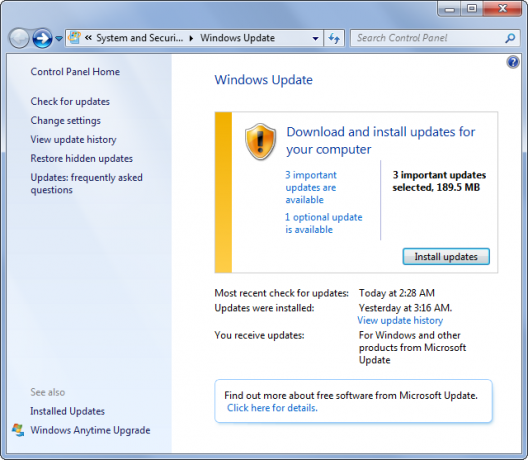
Ako je Microsoft to uspio, trebali biste dobiti svoje audio upravljačke programe putem Windows Update-a, iako imajte na umu da to neće uvijek biti slučaj. Da biste provjerili jesu li dostupni, potražite sustav Windows Update, i odaberite Provjerite ima li ažuriranja. Ovdje će se provjeriti jesu li dostupna važna i neobavezna ažuriranja, a zatim ćete moći odabrati koje želite instalirati.
Ako želite da ovo bude automatski, odaberite Promijeniti postavke i moći ćete navesti da želite da Windows provjerava i instalira ažuriranja automatski. To možete suziti na to koliko često ih instalira i u koje vrijeme. To bi trebalo biti omogućeno prema zadanim postavkama, pa osim ako ga niste promijenili u prošlosti, to će se već automatski ažurirati.
Koristite proizvođačev softver
Ovisno o tome kako ste kupili sustav, možda imate disk koji sadrži softver proizvođača, ili ga možete instalirati na matičnu ploču. Neki Dell sustavi Dell XPS 13 2015 pregled i prijenosXPS predstavlja vrhunac dizajna prijenosnog računala u 2015. godini, i najbolji je dodatak za bilo koji laptop koji smo ikada vidjeli u cjenovnom rangu od 800 dolara. Čitaj više , na primjer, isporučit će se disk koji na sebi sadrži svaki pojedini upravljački program koji vam treba. Ako je od proizvođača zvučne kartice, možete nalijepiti disk u pogon, pokrenuti potreban softver i odatle treba instalirati upravljačke programe.

Iako je ovo prihvatljivo rješenje, nije stvarno najbolje. Možda ćete morati instalirati audio program koji vam ne treba, ali što je najgore od svega, mogli biste instalirati zastareli upravljački program, ovisno o tome kad je zadnji put ažuriran. Softver proizvođača može se povezati s Internetom i automatski provjeriti ima li ažuriranja, ali instaliranje upravljačkog programa izravno s diska neće biti.
Preuzmite upravljački program ručno
Dostupna je i druga mogućnost da ručno ažurirate upravljački program. Ne brinite, iako je ovo potrebno nekoliko dodatnih koraka od onih prije, ovo je stvarno lak proces. To uključuje odlazak na web mjesto proizvođača, unos imena modela ili broja vaše zvučne kartice i zatim preuzimanje odgovarajućeg upravljačkog programa.
Ako trebate saznati te detalje, potražite sustav upravitelj uređaja i odaberite Kontroleri zvuka, video i igara proširiti taj izbor. Ovdje ćete moći pronaći ime proizvođača i detalje onoga što trebate ažurirati. Unesite to u pretraživač Smetana Google pretraživanjem? 4 "Tražilice" koje ne biste trebali zanemaritiGoogle nije jedini način rješavanja vatrenih informacija. Unutarnje tražilice mogu biti jednako snažne u pružanju rezultata kojima se nadate. Ovdje su četiri alternativna alata za pretraživanje. Čitaj više , uputite se na web mjesto proizvođača (ili alternativnog pružatelja usluga poput Download.com) i preuzmite najnoviji upravljački program za svoju karticu.
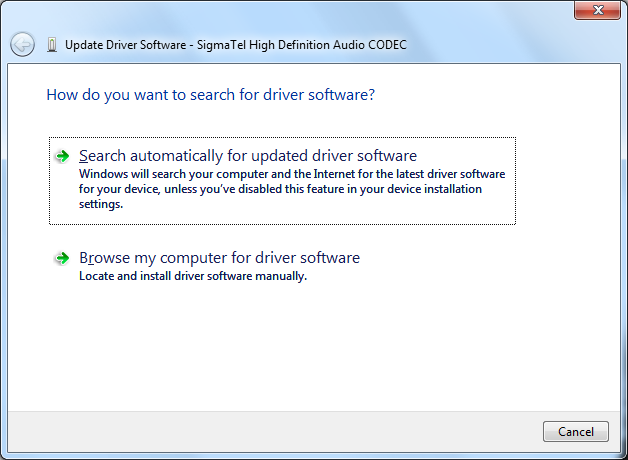
Većina upravljačkih programa izvršit će se sami koji se instaliraju kada se učitaju, ali ako se ne vrate u upravitelj uređaja, desnom tipkom miša kliknite odgovarajuću zvučnu karticu i odaberite Ažuriranje softvera za upravljački program…. Odande odaberite Pregledajte softver na upravljačkom računalu, zatim odredite mapu u koju ste preuzeli upravljački program i slijedite upute čarobnjaka do kraja.
Audio uspješno ažuriran
Nadamo se da vam je jedan od ovih načina pomogao da ažurirate audio upravljački program i riješite eventualne probleme. Imajte na umu da je uvijek dobra praksa ažurirati svoje vozače - ne samo za vaš zvuk.
Audio upravljačke programe ne treba često ažurirati, a obično to zahtijevaju samo stvari poput promjene operativnog sustava. Ali ako naiđete na probleme sa zvukom, primjerice da imate bez zvuka Zvučnici računala ne rade? Kako popraviti zvukProblemi sa zvukom na Windows računalu smetaju. Ako vaši zvučnici ne rade, evo kako to ispraviti i vratiti zvuk na računalo. Čitaj više , uvijek je vrijedno provjeriti imate li najnoviji upravljački program kao prvi port poziva.
Jeste li imali problema sa svojim audio drajverima u prošlosti? Kako ste krenuli s njihovim ažuriranjem?
Slikovni krediti: Zvučna kartica Via Shutterstock
Joe je rođen s tipkovnicom u rukama i odmah je počeo pisati o tehnologiji. Sada je slobodni pisac. Pitajte me o Loomu.